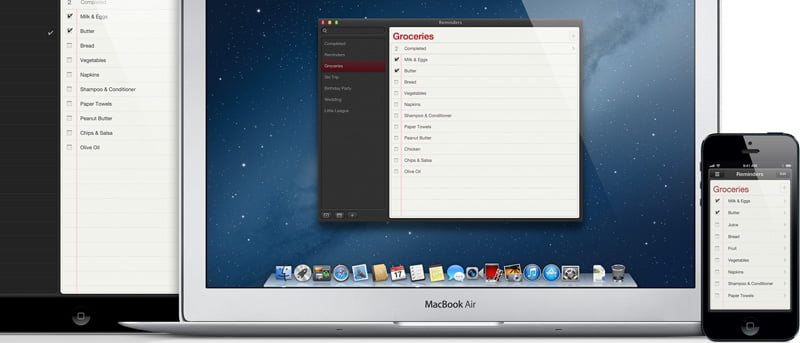Apple introdujo algunas de sus aplicaciones iOS en OS X cuando lanzó OS X 10.8 Mountain Lion. Una de las aplicaciones fue Recordatorios, que se puede usar para configurar y organizar listas de tareas pendientes. Los recordatorios solían ser parte de la función iCal de Apple, pero luego se migró a una aplicación separada, que no solo facilita el intercambio de recordatorios entre diferentes dispositivos, sino que también ofrece una plataforma para compartir recordatorios entre diferentes usuarios de iClound.
Si bien algunas personas pueden preferir usar eventos de calendario estándar, los recordatorios pueden ser una buena alternativa, ya que se mantienen en listas relevantes y no requieren una sección de tiempo para que se lleve a cabo el evento. Y, además, los recordatorios también ofrecen un aviso en el que el recordatorio se volverá rojo cuando haya vencido su fecha de vencimiento. Los recordatorios también se pueden compartir entre otras personas, lo que es realmente beneficioso para eventos grupales.
Ahora, debe saber que realmente no puede compartir recordatorios individuales con personas, pero puede configurar fácilmente una lista compartida que se sincronizará automáticamente entre las cuentas de iCloud de las personas. Para configurar una lista de recordatorios compartida, simplemente siga los pasos que se describen a continuación:
1. Abra Recordatorios, ya sea por Spotlight o navegando a «Aplicaciones -> Recordatorios».
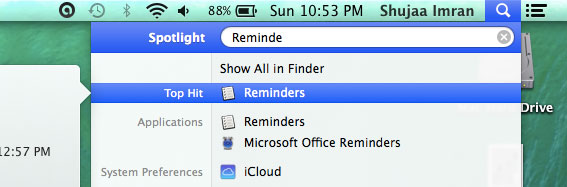
2. Seleccione la lista que desea compartir, o cree una nueva, usando el ícono «Más» como se muestra a continuación:

3. Una vez que tenga su lista, simplemente desplace el mouse a la derecha del nombre de la lista y aparecerá un pequeño icono para compartir.
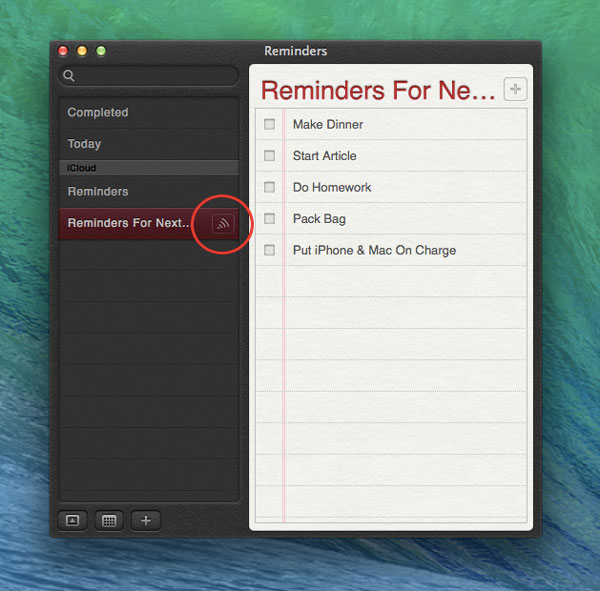
4. Haga clic en el icono y agregue el nombre o el correo electrónico de un contacto.
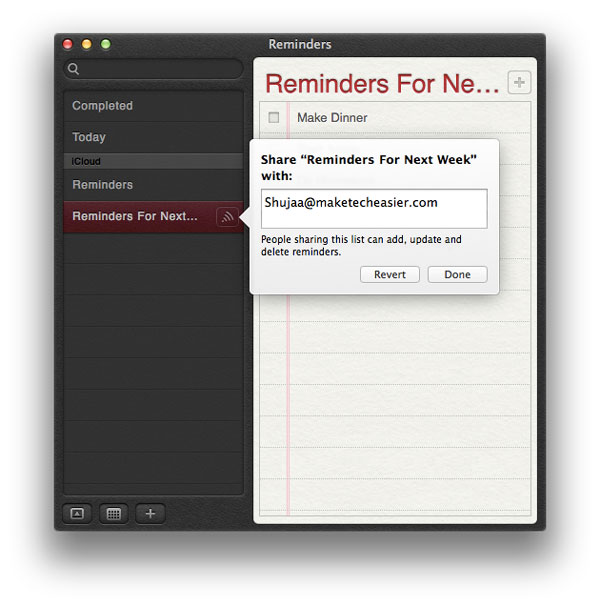
5. Haga clic en «Listo» y espere a que se sincronicen los recordatorios.
Por otro lado, la persona cuyo correo electrónico agregó recibirá un correo electrónico con un enlace a iCloud. También se les pedirá que creen una ID de Apple y una cuenta de iCloud, si no tienen una. Además, si tienen varios dispositivos vinculados a su cuenta de iCloud, los recordatorios se sincronizarán automáticamente con todos ellos. Práctico, ¿verdad?
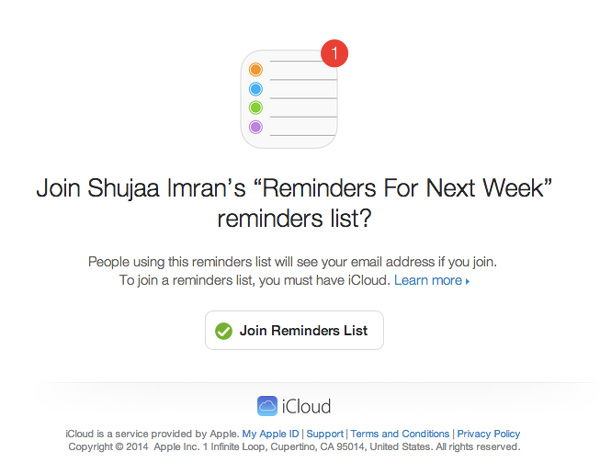
Nota: Si bien la aplicación Recordatorios en OS X Mountain Lion & Mavericks hace que esto sea realmente fácil de configurar dentro de OS X, si tiene una versión anterior de OS X, necesitará usar la interfaz web de iCloud o un dispositivo iOS para configurar la lista compartida.